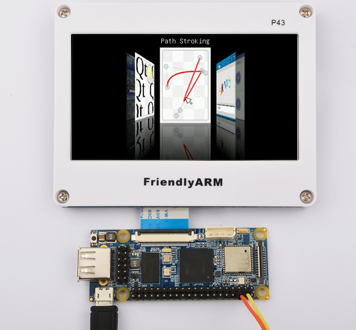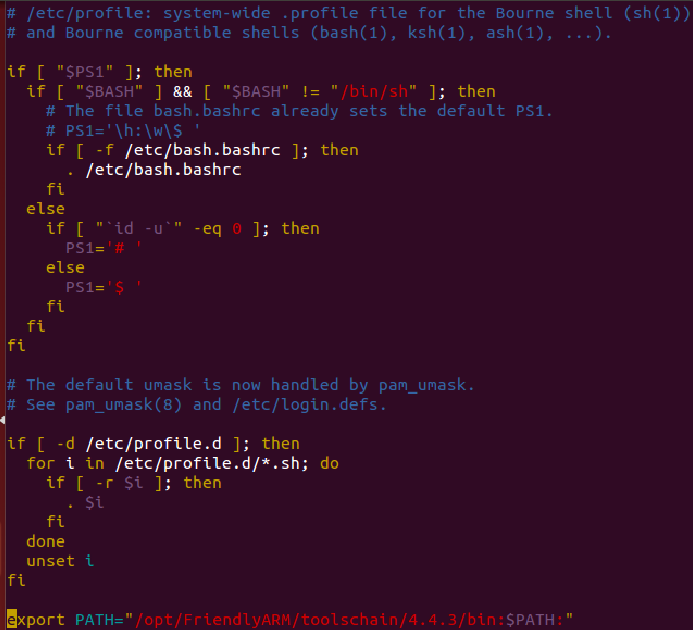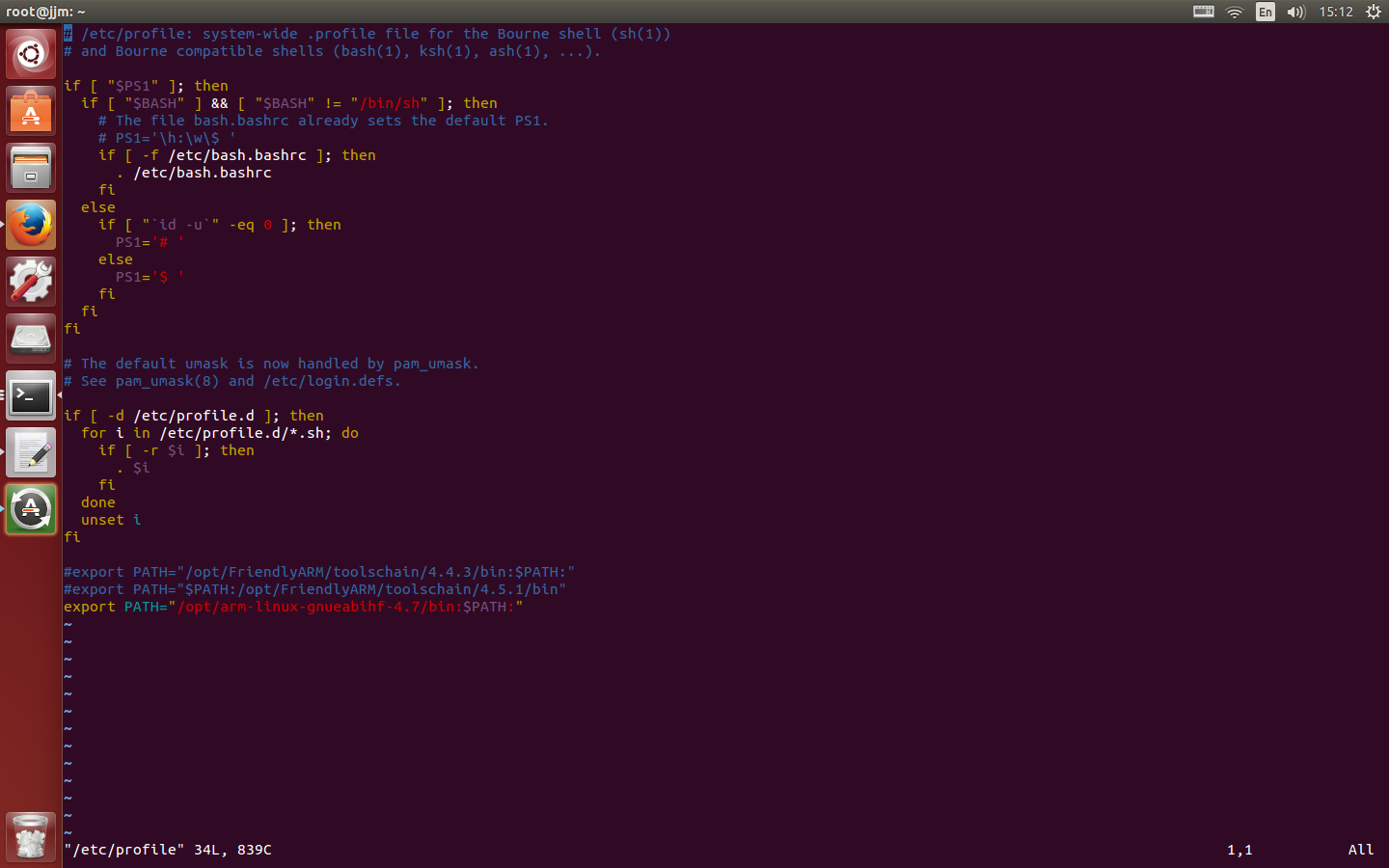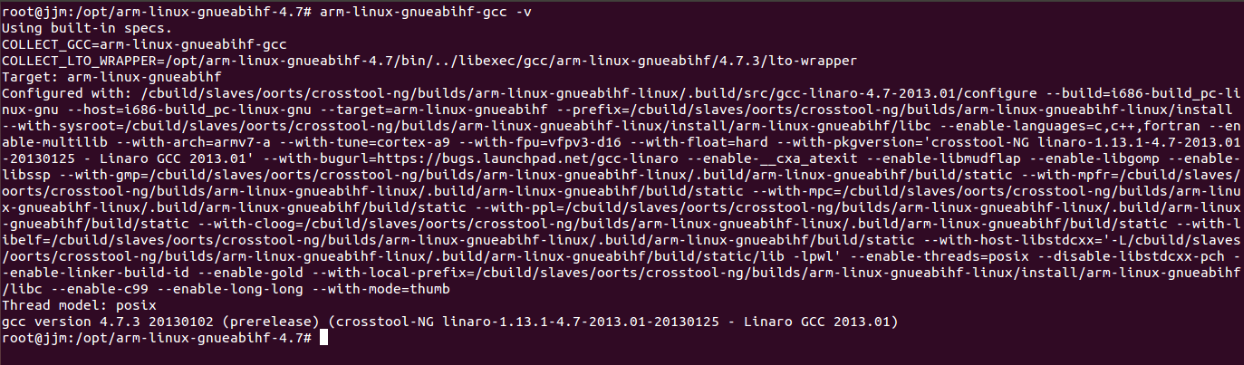Difference between revisions of "How to build the Compiling Environment/zh"
(Created page with "English") |
|||
| (13 intermediate revisions by one other user not shown) | |||
| Line 1: | Line 1: | ||
[[How to build the Compiling Environment|English]] | [[How to build the Compiling Environment|English]] | ||
| + | |||
| + | ==搭建Matrix+NanoPi开发环境== | ||
| + | [[File:NanoPiWithP43.jpg|thumb|Overview]] | ||
| + | *这里以Matrix+NanoPi作为开发平台,讲解如何建立Ubuntu开发环境,以及如何使用Matrix+NanoPi开发板作为真机调试程序。 | ||
| + | *使用matrix+NanoPi前,建议先浏览友善之臂的维基教程[http://wiki.friendlyarm.com/wiki/index.php/NanoPi/zh],下载NanoPi的相关资料安装好系统后,并且了解开发板的功能和使用方法。这里不再详细介绍烧写系统的步骤,我们直接介绍搭建NanoPi下的Ubuntu开发环境。 | ||
| + | <br> | ||
| + | Step1:下载交叉编译工具链[https://github.com/friendlyarm/prebuilts/tree/master/gcc]下载完成后,把 arm-linux-gcc-4.4.3.tar.gz 复制到Ubuntu14.04 某个目录下如 opt/,然后进入到该目录,执行解压命令: | ||
| + | |||
| + | <syntaxhighlight lang="bash"> | ||
| + | #cd /opt | ||
| + | #tar xvzf arm-linux-gcc-4.4.3.tar.gz –C ./ | ||
| + | </syntaxhighlight> | ||
| + | |||
| + | (注意:C后面有个空格,并且C是大写的,它是英文单词“Change”的第一个字母,在此是改变目录的意思。) 执行该命令,将把arm-linux-gcc安装到/opt/FriendlyARM/toolschain/4.4.3目录。 | ||
| + | <br> | ||
| + | Step2:把编译器路径加入系统环境变量,运行命令 | ||
| + | <syntaxhighlight lang="bash"> | ||
| + | #vim /etc/profile | ||
| + | </syntaxhighlight> | ||
| + | 修改最后一行为export PATH=$PATH:/opt/FriendlyARM/toolschain/4.4.3/bin,注意路径一定要写对,否则将不会有效。如图,保存退出。 | ||
| + | ::[[File:NanoPi_build_environment.png | frameless|400px|NanoPi build enviroment ]] | ||
| + | <br> | ||
| + | Step3: 保存/etc/profile 退出后,执行以下命令让当前控制台的环境变量生效: | ||
| + | <syntaxhighlight lang="bash"> | ||
| + | #export PATH="/opt/FriendlyARM/toolschain/4.4.3/bin:$PATH:" | ||
| + | </syntaxhighlight> | ||
| + | Step4: 执行以下命令即可看到你的环境变量已生效: | ||
| + | <syntaxhighlight lang="bash"> | ||
| + | #arm-linux-gcc -v | ||
| + | </syntaxhighlight> | ||
| + | <br> | ||
| + | 如图: | ||
| + | ::[[File:NanoPi_environment.png | frameless|400px|NanoPi enviroment ]] | ||
| + | |||
| + | ==搭建Matrix+Tiny4412-1506开发环境== | ||
| + | [[File:matrix-i2c_lcd1602_tiny4412.jpg|thumb|Overview]] | ||
| + | *这里以Matrix+Tiny4412作为开发平台,讲解如何建立Ubuntu开发环境,以及如何使用Matrix+Tiny4412开发板作为真机调试程序。 | ||
| + | *使用matrix+Tiny4412前,建议先浏览友善之臂的维基教程[http://wiki.friendlyarm.com/wiki/index.php/Tiny4412_SDK/zh],下载Tiny4412的相关资料安装好系统后,并且了解开发板的功能和使用方法。这里不再详细介绍烧写系统的步骤,我们直接介绍搭建TIny下的Ubuntu开发环境。 | ||
| + | <br> | ||
| + | Step1:下载交叉编译工具链[http://112.124.9.243/dvd/NanoPC-T1/toolchain.7z]下载完成后,把 arm-linux-gnueabihf-4.7.tar.gz 复制到Ubuntu14.04 某个目录下如 opt/,然后进入到该目录,执行解压命令: | ||
| + | |||
| + | <syntaxhighlight lang="bash"> | ||
| + | #cd /opt | ||
| + | #tar xvzf arm-linux-gnueabihf-4.7.tar.gz –C ./ | ||
| + | </syntaxhighlight> | ||
| + | |||
| + | (注意:C后面有个空格,并且C是大写的,它是英文单词“Change”的第一个字母,在此是改变目录的意思。) 执行该命令,将把arm-linux-gcc安装到/opt/arm-Linux-gnueabihf-4.7目录。 | ||
| + | <br> | ||
| + | Step2:把编译器路径加入系统环境变量,运行命令 | ||
| + | <syntaxhighlight lang="bash"> | ||
| + | #vim /etc/profile | ||
| + | </syntaxhighlight> | ||
| + | 修改最后一行为"export PATH=$PATH:/opt/arm-linux-gnueabihf-4.7/bin:$PATH:",注意路径一定要写对,否则将不会有效。如图,保存退出。 | ||
| + | ::[[File:Tiny_build_environment.png | frameless|400px|Tiny4412 build enviroment ]] | ||
| + | <br> | ||
| + | Step3: 保存/etc/profile 退出后,执行以下命令让当前控制台的环境变量生效: | ||
| + | <syntaxhighlight lang="bash"> | ||
| + | #export PATH="/opt/arm-Linux-gnueabihf-4.7.3/bin:$PATH:" | ||
| + | </syntaxhighlight> | ||
| + | Step4: 执行以下命令即可看到你的环境变量已生效: | ||
| + | <syntaxhighlight lang="bash"> | ||
| + | #arm-linux-gnueabihf-gcc -v | ||
| + | </syntaxhighlight> | ||
| + | <br> | ||
| + | 如图: | ||
| + | ::[[File:Tiny4412_environment.png | frameless|400px|Tiny4412 enviroment ]] | ||
Latest revision as of 04:48, 5 March 2016
1 搭建Matrix+NanoPi开发环境
- 这里以Matrix+NanoPi作为开发平台,讲解如何建立Ubuntu开发环境,以及如何使用Matrix+NanoPi开发板作为真机调试程序。
- 使用matrix+NanoPi前,建议先浏览友善之臂的维基教程[1],下载NanoPi的相关资料安装好系统后,并且了解开发板的功能和使用方法。这里不再详细介绍烧写系统的步骤,我们直接介绍搭建NanoPi下的Ubuntu开发环境。
Step1:下载交叉编译工具链[2]下载完成后,把 arm-linux-gcc-4.4.3.tar.gz 复制到Ubuntu14.04 某个目录下如 opt/,然后进入到该目录,执行解压命令:
#cd /opt #tar xvzf arm-linux-gcc-4.4.3.tar.gz –C ./
(注意:C后面有个空格,并且C是大写的,它是英文单词“Change”的第一个字母,在此是改变目录的意思。) 执行该命令,将把arm-linux-gcc安装到/opt/FriendlyARM/toolschain/4.4.3目录。
Step2:把编译器路径加入系统环境变量,运行命令
#vim /etc/profile
修改最后一行为export PATH=$PATH:/opt/FriendlyARM/toolschain/4.4.3/bin,注意路径一定要写对,否则将不会有效。如图,保存退出。
Step3: 保存/etc/profile 退出后,执行以下命令让当前控制台的环境变量生效:
#export PATH="/opt/FriendlyARM/toolschain/4.4.3/bin:$PATH:"
Step4: 执行以下命令即可看到你的环境变量已生效:
#arm-linux-gcc -v
如图:
2 搭建Matrix+Tiny4412-1506开发环境
- 这里以Matrix+Tiny4412作为开发平台,讲解如何建立Ubuntu开发环境,以及如何使用Matrix+Tiny4412开发板作为真机调试程序。
- 使用matrix+Tiny4412前,建议先浏览友善之臂的维基教程[3],下载Tiny4412的相关资料安装好系统后,并且了解开发板的功能和使用方法。这里不再详细介绍烧写系统的步骤,我们直接介绍搭建TIny下的Ubuntu开发环境。
Step1:下载交叉编译工具链[4]下载完成后,把 arm-linux-gnueabihf-4.7.tar.gz 复制到Ubuntu14.04 某个目录下如 opt/,然后进入到该目录,执行解压命令:
#cd /opt #tar xvzf arm-linux-gnueabihf-4.7.tar.gz –C ./
(注意:C后面有个空格,并且C是大写的,它是英文单词“Change”的第一个字母,在此是改变目录的意思。) 执行该命令,将把arm-linux-gcc安装到/opt/arm-Linux-gnueabihf-4.7目录。
Step2:把编译器路径加入系统环境变量,运行命令
#vim /etc/profile
修改最后一行为"export PATH=$PATH:/opt/arm-linux-gnueabihf-4.7/bin:$PATH:",注意路径一定要写对,否则将不会有效。如图,保存退出。
Step3: 保存/etc/profile 退出后,执行以下命令让当前控制台的环境变量生效:
#export PATH="/opt/arm-Linux-gnueabihf-4.7.3/bin:$PATH:"
Step4: 执行以下命令即可看到你的环境变量已生效:
#arm-linux-gnueabihf-gcc -v
如图: